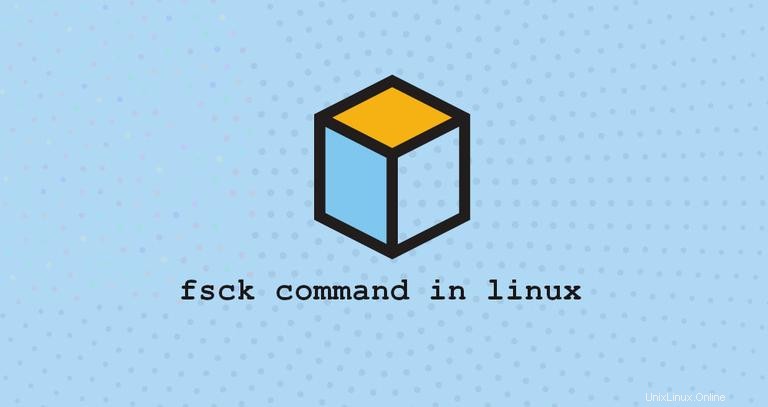
fsck (vérification du système de fichiers) est un utilitaire de ligne de commande qui vous permet d'effectuer des vérifications de cohérence et des réparations interactives sur un ou plusieurs systèmes de fichiers Linux. Il utilise des programmes spécifiques au type de système de fichiers qu'il vérifie.
Vous pouvez utiliser le fsck commande pour réparer les systèmes de fichiers corrompus dans les situations où le système ne démarre pas ou une partition ne peut pas être montée.
Dans cet article, nous parlerons du fsck commande.
Comment utiliser fsck #
Le fsck commande prend la forme générale suivante :
fsck [OPTIONS] [FILESYSTEM]
Uniquement root ou utilisateurs avec sudo les privilèges peuvent effacer le tampon.
Lorsqu'il n'y a pas de FILESYSTEM est fourni en argument, fsck vérifie les appareils listés dans le fstab fichier.
Ne jamais exécuter fsck sur les partitions montées car cela pourrait endommager le système de fichiers. Avant d'essayer de vérifier ou de réparer les systèmes de fichiers, toujours unmount le premier.
Le fsck La commande est un wrapper pour les différents vérificateurs de système de fichiers Linux (fsck.* ) et accepte différentes options selon le type de système de fichiers.
Consultez les pages de manuel pour plus d'informations sur un vérificateur spécifique. Par exemple, pour afficher les options disponibles pour fsck.ext4 , saisissez :
man fsck.ext4Réparer le système de fichiers corrompu #
Le cas d'utilisation le plus simple du fsck commande est de réparer un système de fichiers ext3 ou ext4 non root corrompu.
-
Si vous ne connaissez pas le nom de l'appareil, utilisez
fdisk,df, ou tout autre outil pour le trouver. -
Démontez l'appareil :
sudo umount /dev/sdc1 -
Exécutez
fsckpour réparer le système de fichiers :sudo fsck -p /dev/sdc1Le
-pl'option indiquefsckpour réparer automatiquement tous les problèmes qui peuvent être résolus en toute sécurité sans intervention de l'utilisateur. -
Une fois le système de fichiers réparé, montez la partition :
sudo mount /dev/sdc1
Réparer le système de fichiers racine #
fsck ne peut pas vérifier le système de fichiers racine sur une machine en cours d'exécution car il ne peut pas être démonté.
Si vous souhaitez vérifier ou réparer le système de fichiers racine, plusieurs options s'offrent à vous. Vous pouvez définir le fsck pour s'exécuter au démarrage, démarrer le système en mode de récupération ou utiliser un CD live.
Pour exécuter fsck en mode récupération :
- Entrez dans le menu de démarrage et choisissez Options avancées
- Sélectionnez le mode de récupération, puis "fsck".
- Lorsque vous êtes invité à remonter le système de fichiers racine, choisissez "Oui".
- Une fois terminé, reprenez le démarrage normal.
Pour exécuter fsck à partir d'une diffusion en direct :
-
Démarrez la distribution en direct.
-
Utiliser
fdiskoupartedpour trouver le nom de la partition racine. -
Ouvrez le terminal et exécutez :
sudo fsck -p /dev/sda1 -
Une fois cela fait, redémarrez la distribution en direct et démarrez votre système.
Vérifier les systèmes de fichiers au démarrage #
Sur la plupart des distributions Linux, fsck s'exécute au démarrage si un système de fichiers est marqué comme sale ou après un certain nombre de démarrages ou de temps.
Pour voir le nombre de montages en cours, vérifier le numéro de fréquence, l'intervalle de vérification et l'heure de la dernière vérification pour une partition spécifique, utilisez le tune2fs outil :
sudo tune2fs -l /dev/sdc1 | grep -i 'last checked\|mount count'Mount count: 292
Maximum mount count: -1
Last checked: Tue Jul 24 11:10:07 2018
Check interval: 0 (<none>)
- "Nombre maximal de montages" est le nombre de montages après lequel le système de fichiers sera vérifié. La valeur de
0ou-1signifie quefsckne fonctionnera jamais. - « Intervalle de vérification » est le temps maximal entre deux vérifications du système de fichiers.
Si par exemple, vous voulez exécuter fsck après chaque 25 démarrages (montages), tapez :
sudo tune2fs -c 25 /dev/sdc1Vous pouvez également définir le temps maximal entre deux vérifications. Par exemple, pour le définir sur un mois, vous exécuteriez :
sudo tune2fs -i 1m /dev/sdc1
Pour forcer fsck pour s'exécuter au démarrage sur les distributions SystemD, passez les paramètres de démarrage du noyau suivants :
fsck.mode=force
fsck.repair=yes
Sur les anciennes distributions fsck s'exécutera au démarrage si le /forcefsck le fichier est présent :
sudo touch /forcefsckfstab Option #
fstab est un fichier de configuration qui indique au système comment et où monter les partitions.
Le /etc/fstab Le fichier contient une liste d'entrées sous la forme suivante :
# [File System] [Mount Point] [File System Type] [Options] [Dump] [PASS]
/dev/sda1 / ext4 defaults 0 1
/dev/sda2 /home ext4 defaults 0 2
server:/dir /media/nfs nfs defaults 0 0
La dernière, 6ème colonne ([PASS] ) est l'option qui contrôle l'ordre dans lequel les vérifications du système de fichiers sont effectuées au moment du redémarrage.
0- Ne cochez pas.1- Les systèmes de fichiers à vérifier en premier et un à la fois.2- Tous les autres systèmes de fichiers qui sont vérifiés ultérieurement et éventuellement en parallèle.
Le système de fichiers racine doit avoir une valeur de 1 , et tous les autres systèmes de fichiers que vous souhaitez vérifier doivent avoir une valeur de 2 .
Conclusion #
fsck est un outil en ligne de commande pour vérifier et éventuellement réparer les systèmes de fichiers Linux.
Pour en savoir plus sur le fsck commande, visitez la page de manuel fsck ou tapez man fsck dans votre terminal.
Si vous avez des questions ou des commentaires, n'hésitez pas à laisser un commentaire.